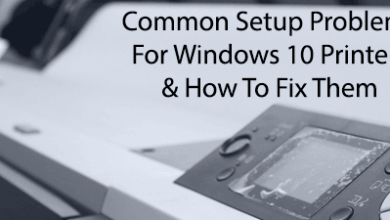تحقق من ملفات القرص والنظام في Windows 8/10
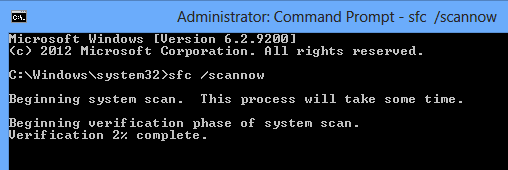
إذا كنت تواجه مشكلات في تثبيت Windows ، فهناك عدة أدوات يمكنك استخدامها لمحاولة إصلاح المشكلات. لأخطاء القرص الصلب ، يمكنك تشغيل check disk (chkdsk) ولملفات النظام الفاسدة أو التالفة ، يمكنك تشغيل مدقق ملفات النظام (sfc).
يمكنك تشغيل كليهما من داخل Windows نفسه ، مما يوفر عليك الاضطرار إلى التمهيد إلى شاشة بدء التشغيل المتقدمة.
قم بتشغيل Chkdsk في Windows 8/10
لتشغيل chkdsk ، انتقل إلى الكمبيوتر وانقر بزر الماوس الأيمن فوق القرص الذي تريد التحقق منه وانقر فوقه ملكيات.
اضغط على أدوات علامة التبويب ثم انقر فوق يفحص زر تحت التحقق من الخطأ.
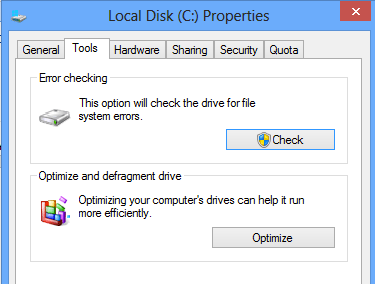
سيبدأ Windows في فحص محرك الأقراص الخاص بك بحثًا عن أي أخطاء. قد يستغرق هذا بضع دقائق.
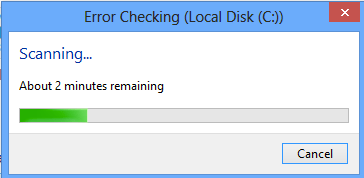
بمجرد اكتماله ، سترى رسالة حول ما إذا كانت هناك أية أخطاء موجودة على القرص الصلب أم لا.
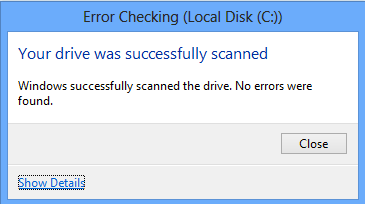
أخيرًا ، يمكنك النقر فوق اظهر التفاصيل، والذي سيحمل عارض الأحداث ويظهر لك أنه قام بالفعل بتشغيل chkdsk على النظام.
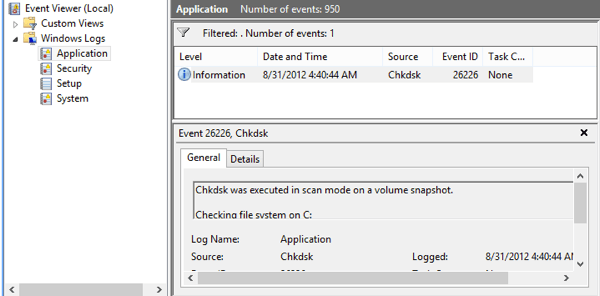
إذا كنت بحاجة إلى مزيد من التحكم الدقيق في عملية التحقق من الأخطاء ، أقترح عليك تشغيل chkdsk من سطر الأوامر. يتضمن العديد من المعلمات الإضافية التي تسمح لك بإجراء تحليل أعمق لمحرك الأقراص بحثًا عن الأخطاء أو القطاعات التالفة.
لقد كتبت منشورًا آخر يتناول بالتفصيل إصدار سطر الأوامر من chkdsk ويشرح المعلمات المختلفة.
قم بتشغيل System File Checker في Windows 8/10
System File Checker هي أداة رائعة ستتحقق من جميع الملفات الأصلية المثبتة مع Windows وتتأكد من عدم حذف أي منها أو استبدالها أو إتلافها بطريقة ما. إذا وجد مشكلة ، فإنه يقوم بتحميل ملف النظام الأصلي ليحل محل الملف المحذوف أو التالف.
إذا كان Windows يتجمد أو يتعطل كثيرًا ، فقد ترغب في محاولة تشغيل مدقق ملفات النظام لأنه قد يكون مشكلة في ملفات النظام التالفة أو المفقودة. أيضًا ، إذا رأيت مشكلات غريبة أخرى في Windows مثل عدم فتح التطبيقات أو التطبيقات المفقودة ، وما إلى ذلك ، فلا ضرر في تشغيل SFC.
يمكنك تشغيل SFC في Windows 8 بالانتقال إلى شاشة البدء ، والنقر بزر الماوس الأيمن على مكان فارغ واختيار كل التطبيقات. قم بالتمرير إلى اليمين ثم انقر بزر الماوس الأيمن فوق موجه الأمر.
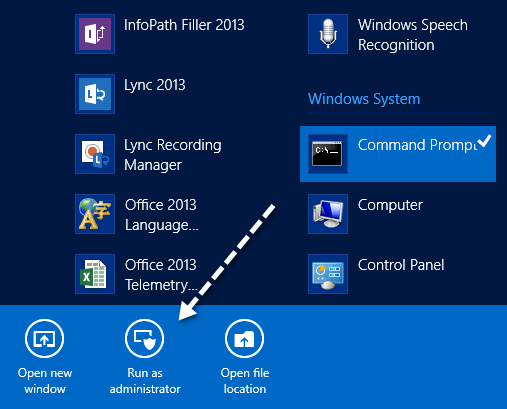
يختار تشغيل كمسؤول من الشريط المنبثق أسفل الشاشة. في Windows 10 ، ما عليك سوى النقر فوق ابدأ واكتب كمد. انقر بزر الماوس الأيمن فوق موجه الأوامر واختر تشغيل كمسؤول.
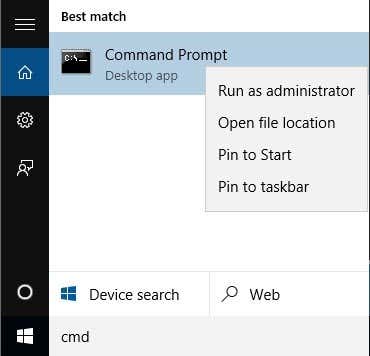
الآن في موجه الأوامر ، اكتب الأمر التالي:
sfc /scannow
سيبدأ هذا عملية التحقق لجميع ملفات النظام في Windows.
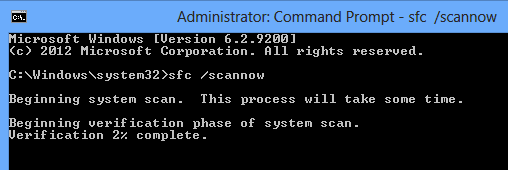
بمجرد الانتهاء ، ستعرض إما رسالة تقول كل شيء على ما يرام أو ستخبرك بالملفات التي بها مشاكل وتم استبدالها بالنظام. هاتان أداتان سهل الاستخدام في Windows للمساعدة في استكشاف العديد من أنواع المشاكل المختلفة وإصلاحها.
أيضا ، تحقق من منشوري الآخر على الطرف الثالث أدوات تشخيص القرص الصلب المصممة لمصنع أجهزة معين مثل Toshiba أو Seagate. إذا كنت تواجه مشكلات في محرك الأقراص الثابتة ، فقد تتمكن هذه البرامج من تزويدك بمزيد من المعلومات. إذا كان لديك أي أسئلة ، فقم بإرسال تعليق. يتمتع!